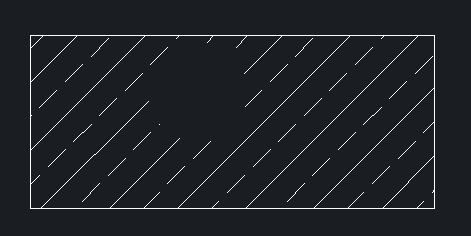CAD如何删去图形中的指定小区域
返回
在CAD绘图时,会遇到需要删去图案中的部分填充区域,应该要怎么操作才能快速实现呢?本文将为你揭晓。
1.使用CAD软件打开需要修改的图纸;
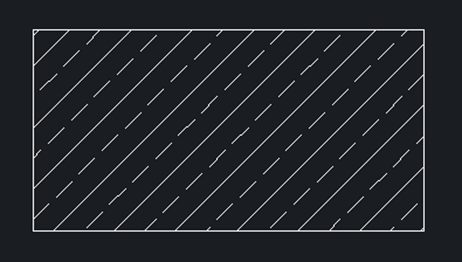
2.选中填充部分需要修改或删去的图案;
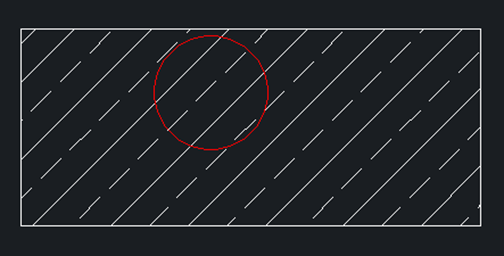
3.用鼠标双击矩形,在【填充】对话框中,将孤岛显示样式选为【普通】,点击【确认】完成;
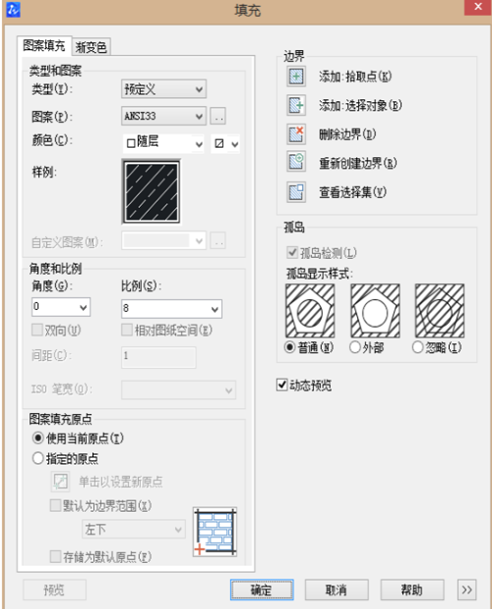
4.在命令栏中输入【TR】回车键启动该命令;选择矩形为修改对象,回车键确认;

5.根据命令栏中的提示,选中红色圆圈为修剪对象,用鼠标点击圈内的填充区域;
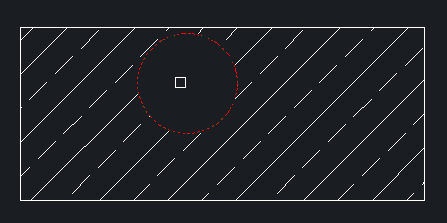
6.回车键完成操作,这样就实现了删去图案中部分填充区域的目的!你学会了吗